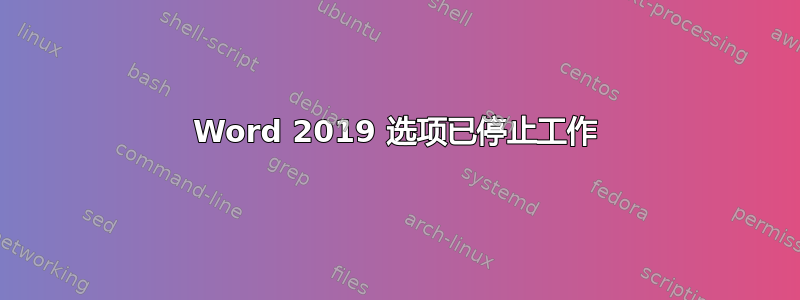
我正在研究 Word 2019 有关最近文档的选项。
我一直不喜欢每次打开文件时启动 Word 时都会显示该文件,因此我最初将高级选项中的“显示此数量的最近文档”和“显示此数量的未固定的最近文件夹”都设置为 0。不过最近,我越来越喜欢它们了,所以我返回并将它们重置为默认值 50,然后我意识到中间的选项“快速访问此数量的最近文档”设置为 1,而不是默认值 4。
我确实知道默认值是 4,因为在我拥有的所有其他 Office 应用程序中(甚至那些我以前从未打开过的程序),它都设置为 4,但每次我尝试(仅在 Word 中)将其设置回 4 时,它仍保持在 1。
例如,我尝试对 Excel 进行同样的操作:我将其设置为 1,它仍然是 1,然后将其设置为 4,它仍然是 4。我还尝试选中旁边的复选框以启用它(默认情况下它是禁用的,我甚至不想启用它),但它会产生相同的结果。我尝试删除(为了让应用程序重新恢复它们)负责这些选项的寄存器,但没有任何变化。
什么原因导致了这种情况?我该如何让该选项再次起作用?
[编辑] 我甚至尝试完全卸载并重新安装 Office 套件,但问题仍然存在。
答案1
我自己解决了这个问题。基本上,我再次卸载了整个 Office 套件,重新启动,然后从注册表中删除了整个 Word 文件夹(您可以在 Microsoft 网站上找到其位置,有关重置任何办公应用程序的设置),而不是一次删除一个文件夹来查找此选项的位置(我尝试删除子文件夹 Options Data 和 Common [虽然这不是 Word 的子文件夹],该选项可能位于另一个子文件夹中,我还没有尝试删除它,这样可以节省时间,同时保留您现有的安装,但我懒得去找它)。
然后重新安装套件,瞧,它又可以工作了,我可以将其更改为任意数字,并且它将保留该数字。
[编辑] 我可以将其更改为任意数字……除了 1,如果我输入 1,它会再次卡住(这只发生在 Word 中)。此时它可能是一个错误,所以我就不说了。


